iPhone застрял на логотипе Apple, вот решения
«Мой iPhone 6 был прикреплен к логотипу Apple в течение часов 2 во время обновления программного обеспечения. Как вернуть его в нормальное состояние?»
Если вы являетесь одним из поклонников Apple, то вы, возможно, сталкивались с проблемой, связанной с застреванием iPhone на логотипе Apple, не раз. Как вы знаете, новые iPhone XS Mac, XS и XR выпущены, и многие люди хотят купить новый iPhone XS / XR, чтобы заменить старое устройство iOS. Чтобы избежать подобных проблем, как iPhone продолжает показывать логотип Apple, iPhone застрял на логотипе Apple и бесконечная перезагрузка и многое другое, вы можете прочитать и найти идеальное решение. Поэтому эта статья призвана показать вам ее причины и как быстро исправить iPhone, застрявший на логотипе Apple.

Часть 1: Почему iPhone завис на логотипе Apple
Если ваш iPhone застрял на логотипе Apple, вы не можете идти никуда, кроме постоянно мигающего или одинакового логотипа Apple. В большинстве случаев, когда на iPhone отображается мигающий логотип Apple, это означает, что с системой iOS что-то не так. Ниже приведены некоторые распространенные причины, по которым iPhone застрял на экране логотипа Apple. Проверьте и выясните реальную причину вывести свой iPhone из цикла логотипов Apple.
- iPhone застрял на логотипе Apple во время обновления iOS
Если во время обновления iOS 11 что-то прерывает ваш iPhone / iPad / iPod touch, ваше устройство iOS может зависнуть на логотипе Apple и перезагрузиться снова и снова. - iPhone завис на логотипе Apple после джейлбрейка
Побег из тюрьмы — это хороший способ устранить аппаратные ограничения на вашем iPhone. В результате вы можете загружать приложения, которые недоступны в App Store. Тем не менее, эти взломанные устройства iOS легко могут застрять на логотипе Apple из-за повреждения файловой системы или ошибки данных. - iPhone застрял на логотипе Apple после восстановления из iTunes или iCloud
Если вы отключите iPhone от компьютера во время регулярного восстановления или сброса, это может привести к зависанию iPhone на логотипе Apple.
Часть 2: Принудительный перезапуск для исправления зависания iPhone на логотипе Apple
Если с вашим iPhone не возникло других проблем, вы можете самостоятельно устранить проблему с застреванием iPhone на петле логотипа Apple. Он не удалит содержимое и настройки iOS после перезапуска. Более того, принудительный перезапуск iPhone является мощным решением для устранения большинства ошибок.
- Исправить зависание iPhone XS / XR / X на логотипе Apple путем принудительной перезагрузки
 Нажмите кнопку увеличения громкости, а затем быстро отпустите ее. Нажмите кнопку уменьшения громкости, а затем быстро отпустите ее. Позже, удерживайте и нажимайте боковую кнопку, пока не появится логотип Apple.
Нажмите кнопку увеличения громкости, а затем быстро отпустите ее. Нажмите кнопку уменьшения громкости, а затем быстро отпустите ее. Позже, удерживайте и нажимайте боковую кнопку, пока не появится логотип Apple. - Решите iPhone 8 / 8 Plus / 7 / 7 Plus, застрявший на логотипе Apple, принудительной перезагрузкой
Длительное нажатие боковых кнопок и кнопки уменьшения громкости не менее 10 секунд не отпускайте их, пока не увидите логотип Apple. - Принудительный перезапуск iPhone 6 и более ранних моделей iOS, застрявших на логотипе Apple.
Нажмите и удерживайте кнопку «Домой» и верхнюю (или боковую) кнопку около 10 секунд, пока не появится логотип Apple.


Не пропустите: iPhone застрял на экране обновлениявот как это исправить
Часть 3: Восстановить iPhone в режиме DFU, чтобы исправить зависание iPhone на логотипе Apple
Если ваш iPhone все еще застрял на логотипе Apple и не включается, то вы можете попробовать надежное решение, войдя в режим DFU. Режим DFU означает «Обновление прошивки по умолчанию», которое безвозвратно удалит все содержимое iPhone. Поэтому дважды подумайте, прежде чем починить iPhone, застрявший на логотипе Apple.
Шаг 1, Подключите iPhone к компьютеру с помощью USB-кабеля и запустите iTunes
Шаг 2, Введите свой iPhone в режиме восстановления
Переведите iPhone в режим DFU, нажимая кнопки «Домой» и «Питание» в течение секунд 10. Отпустите кнопку «Режим сна / Пробуждение», но продолжайте нажимать кнопку «Домой» до тех пор, пока на вашем компьютере не появится «iTunes обнаружил iPhone в режиме восстановления». Это означает, что вы уже вошли в режим DFU.
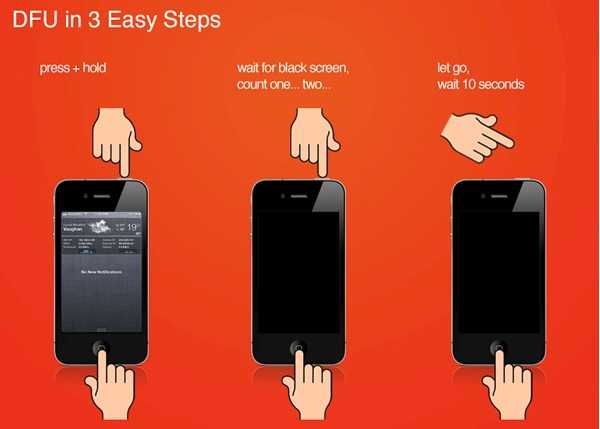
Шаг 3, Исправьте залипание iPhone на логотипе Apple и восстановите потерянные данные через iTunes
Отпустите кнопку «Домой», чтобы экран вашего iPhone стал черным. После этого выберите «Сводка» и нажмите «Восстановить iPhone», чтобы восстановить iPhone с помощью iTunes.
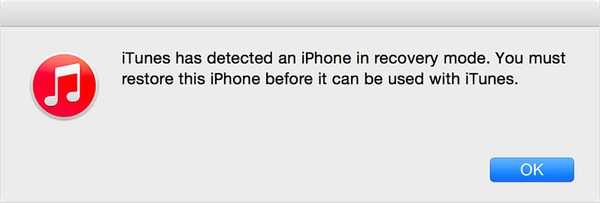
Примечание. Если вы используете iPhone 7 / 7 Plus / 8 / 8 Plus / X, вы можете выполнить описанные выше операции, например, принудительно перезапустить iPhone, чтобы перейти в режим DFU. Другими словами, вам нужно заменить кнопку «Домой» на кнопку «Уменьшить громкость» или еще.
Возможно, вам нужно знать все о глюк iPhone и как это исправить.
Часть 4: Профессиональный способ исправить застрявший iPhone на логотипе Apple [Best Way]
Apeaksoft iOS Восстановление системы Ваш надежный инструмент, который может восстановить iPhone, застрявший на логотипе Apple, в нормальное состояние без потери данных. Кроме того, как только ваш iPhone будет отключен или заморожен, не зная почему, просто выберите iOS System Recovery, чтобы легко и безопасно исправить системные ошибки вашего iPhone. Поддерживаются все устройства iOS, включая iPhone XS / XR / X / 8 / 8 Plus / 7 / 7 Plus / SE / 6s Plus / 6s / 5c / 5s, модели iPad и iPod touch. Это может легко иметь дело с iPhone, застрявшим на Recovery Mode, Режим DFU и другие вопросы.
Восстановление системы iOS
- iOS System Recovery — это профессиональное ПО для восстановления системы iOS, которое возвращает iPhone / iPad / iPod в нормальное состояние.
- Исправить iPhone в логотип Apple, режим восстановления, режим DFU и другие ситуации в нормальном состоянии
- Высокая совместимость с iOS 12 / 10 и последним iPhone XS / XR / X / 8 Plus
- Предложите безопасный и простой интерфейс для исправления системных проблем без потери данных.
Шаг 1, Запустите iOS Восстановление системы
Запустите программу на компьютере Mac или Windows. Для подключения iPhone к компьютеру используйте USB-кабель с молнией. Выберите «Дополнительные инструменты», а затем войдите в окно «Восстановление системы iPhone».
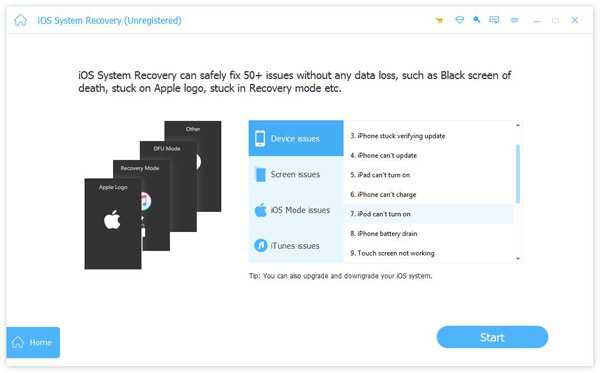
Шаг 2, Войдите в режим DFU
Нажмите кнопку «Пуск», чтобы войти в режим DFU вручную. Вы можете следовать инструкциям на экране, чтобы вставить iPhone в Режим DFU шаг за шагом. Неважно, какую модель iOS вы используете.
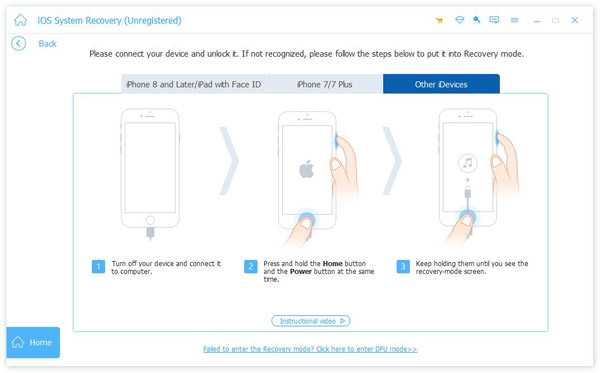
Шаг 3, Скачать пакет прошивки
Исправьте в своем iPhone информацию «Категория устройства», «Тип устройства», «Модель устройства» и «Обновление до версии iOS». Подождите несколько минут, чтобы завершить загрузку прошивки.
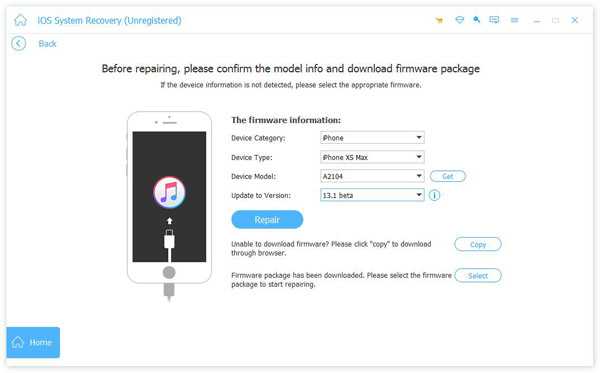
Шаг 4, Исправить залипание iPhone на логотипе Apple
Ваш iPhone может вернуться в нормальное состояние без потери данных через iOS System Recovery. Вы можете использовать это, чтобы исправить iPhone, застрявший на черный / синий / красный / белый экран смерти и другие системные ошибки одним щелчком мыши. Оставьте свои комментарии ниже, если у вас есть какое-либо другое решение, чтобы исправить iPhone, застрявший на логотипе Apple.
www.apeaksoft.com
Светящееся яблоко на iPhone 6 и iPhone 6s своими руками — пошаговое руководство
Хорошее дизайнерское оформление любимого гаджета дороже денег, и даже опасений потери гарантии, считает Девид Коген (David Cogen). Созданный им набор iPhone Light Kit Mode в буквальном смысле поможет высветить ваш смартфон среди подобных. Без дополнительных затрат энергии, снижения функционала и увеличения габаритов устройства.
Вконтакте
Google+

Решение мистера Когена интересно тем, что позволяет реализовать сокровенные желания двух далеко не всегда пересекающихся категорий пользователей. К первой относятся те, кто давно мечтал о возможности покопаться во «внутреннем мире» iPhone, провести физическом апгрейд хрупкого заморского гаджета без риска доломать оный. Во второй – любители гарантировано привлечь внимание окружающих к тому факту, что в их руках находится последняя флагманская модель смартфона от Apple.
Всего-то и требуется, что заменить оригинальную металлическую заглушку логотипа на альтернативную с LED-светильником, подключив ее к магистрали питания дисплея. Минимальное вмешательство в энергосистему iPhone, символическое увеличение нагрузки на аккумулятор – подсветка активизируется лишь при включенном экране смартфона. Или взглянем на это под иным углом, стоит лишь мимоходом разблокировать систему, проверить уведомление или сверить часы, как гаджет заблистает «маячком» в форме надкушенного яблока. Точь в точь, как ноутбуки Apple на коленях журналистов в полутьме зала для презентаций. Или даже лучше – регулируя яркость дисплея, можно управлять импровизированной иллюминацией на тыльной стороне телефона.
Памятуя, что далеко не каждый потенциальный покупатель обладает навыками инженера, предприниматель Девид Коген создал

Напоминание: Apple категорически против того, чтобы пользователи самовольно вскрывали корпус iPhone и уже тем более проводили манипуляции с его начинкой. Вы действуете на свой страх и риск.
Демонтаж
По обе стороны разъема Lightning располагаются два крохотных винтика, которые необходимо открутить при помощи специальной отвертки из комплекта. Не потеряйте детальки! В процессе демонтажа запланировано еще несколько аналогичных процедур.

Крепим присоску к стеклу экрана, поддеваем панель пластиковой лопаткой, не спеша отсоединяем шлейфы и откладываем всю конструкцию в сторону.
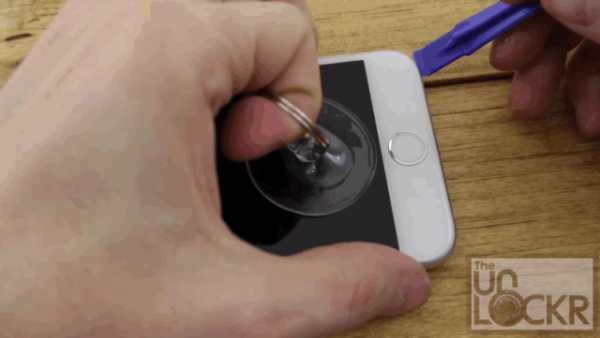
Снять с насиженного места аккумулятор iPhone непросто, но необходимо. Нагрев феном поможет преодолеть цепкую хватку клея, столовый нож с закругленным концом или широкая отвертка составят пару лопатке – аккуратно применяя силу, демонтируем модуль.




Представшая взору блестящая деталь неопределенной формы и есть оригинальный логотип смартфона, от которого нужно просто избавиться.

Нам вновь предстоит преодолеть сопротивление клеевого состава, но теперь уже можно не церемониться – речь идет о статичных, нефункциональных элементах. Царапиной больше, вмятиной меньше, не важно. С другой стороны имеет смысл проявить деликатность на случай, если потом возникнет желание вернуть «родное яблоко» на место.



Установка и подключение
В комплекте находится полностью подготовленный к работе логотип со светодиодом, снабженный распорками для монтажа и шиной для подключения. Помещаем его на законное место и закрепляем липкой лентой, мысленно приобщаясь к труду тысяч трудолюбивых китайских рабочих на конвейерах Foxconn. Сверху устанавливается аккумулятор.



Берем в руки панель с дисплеем и изучаем ее верхнюю часть, там, где располагается модуль камеры. Необходимый нам участок скрыт под защитным слоем, который придется кропотливо расковырять. 

Теперь подключаем все шлейфы, базовые и исходящий от обновленного логотипа, к соответствующим портам. Не стоит ни торопиться, ни полагаться на чуткость рук – не пренебрегаем пинцетом, не забываем воспользоваться полосками клейкой ленты.

Осталось установить верхнюю часть корпуса iPhone и закрутить винтики. Они ведь не потерялись в процессе? Закончив сборку гаджета, включаем и тестируем его.
Заказать набор iPhone Light Kit Mode можно на официальном сайте производителя theunlockr.com.
Смотрите также:
Вконтакте
Google+
Светящееся яблоко на корпусе iPhone 7 Plus: услугу начали предлагать некоторые мастерские (видео)
Мечтаете о стильном светящемся логотипе Apple на задней крышке своего iPhone 7 или iPhone 7 Plus? Хорошие новости – некоторые мастерские начали предлагать подобную услугу.
Вконтакте
Google+

Анонсированные MacBook Pro 2016 выглядят великолепно, однако им не хватает одной существенной детали – светящегося яблочка на крышке. Пользователи уже привыкли к излучающему свет логотипу, и хотя в некоторых Mac он отсутствовал, в MacBook Pro он был. По крайней мере, до недавнего времени.
ПО ТЕМЕ: Светящееся яблоко, USB и другие вещи, которых лишился MacBook Pro 2016.
Где еще пользователям не хватает светящегося лого? Безусловно, на новых iPhone 7 или iPhone 7 Plus. Слухи о том, что купертиновцы рано или поздно сделают логотип Apple на задней крышке смартфона светящимся ходят уже довольно долго, однако этому так и не суждено было случиться. Вернее будет сказать, что сама Apple не выпускала iPhone со светящимся лого, однако это не значит, что никто не пытался заставить яблочко светиться.

В опубликованном ниже видео показано, как американский владелец iPhone 7 Plus цвета «Черный оникс» отнес свой гаджет мастеру, специализирующемуся на модификации электроники. Ему понадобилось LED-вспышка от iPhone 6 и несколько часов работы, чтобы добиться поистине потрясающих результатов. Надо сказать, ему это удалось – iPhone 7 Plus в цвете «черный оникс» со светящимся лого выглядит превосходно.
Чтобы повторить «подвиг» автора видео, придется найти специализирующуюся мастерскую в вашем городе. Как правило, подобную услугу предоставляет большинство крупных сервисов. При наличии опыта, процедуру можно выполнить и своими руками (не рекомендуем), дождавшись появления в продаже аналогичных комплектов по смене логотипа Apple на просторах AliExpress (ссылка на подобные моды для прошлых моделей iPhone).
Кроме того, если вы все-таки решитесь на какие либо манипуляции с гаджетом, будьте готовы к проблемам, которые могут возникнуть в процессе. Также имейте ввиду, что данная процедура лишает прав на гарантийное обслуживание.
Смотрите также:
Вконтакте
Google+
yablyk.com
В iPhone X и iPhone 8 Plus заставили светиться яблоко
Магический, белый, свет надкусанного яблока, которое с давних времен украшает ноутбуки Apple, всегда притягивал взгляд и будоражил внимание фанатов компании. Популярный YouTube блоггер решил воплотить свет белого яблока в своих iPhone X и 8 Plus, что у него получилось вполне неплохо. Более того, его «огрызок» мерцает разными цветами: зеленым, красным, синим…
Как сделать светящееся яблоко
Для монтажа потребуются миниатюрные светодиоды и немного профессионализма. Самому этого делать категорически не рекомендуется.

Стеклянный корпус iPhone X позволяет в месте логотипа Apple сделать его прозрачным, содрав часть пленки с него.

Минус такой операции в том, чтобы установить эту подсветку, придется разобрать весь Айфон, ведь до крышки добраться можно путем демонтажа дисплея и всех остальных элементов.

Также здесь предстоит припаять светодиоды к источнику питания с напряжением 4.5 Вольт, а потом уже устанавливать их на яблоко.

Управлять свечением можно, нажимая на кнопку питания. Это вполне удобно, но цвет менять вы не сможете, равно как и яркость. И да, конечно же с самого iPhone это не управляется.
Для чего можно это использовать? Например белый свет в качестве фонарика, стильного, которого ни у кого нет. Остается открытым только один вопрос — насколько такая модификация скажется на времени работы Айфон 10 от заряда аккумулятора.
Видео
Сразу смотрите:
- Nillkin Magic Cube беспроводная зарядка для iPhone 8 Plus и iPhone X
- Четкий микрофон Aputure A.lav для твоего iPhone 4 5s 6 7 8 Plus и iPhone 10
- Быстрая зарядка для iPhone 8 и iPhone X — какую выбрать?
- Беспроводные зарядки для iPhone 8 8 Plus и iPhone X — какую выбрать?
- Фирменные кейсы Apple для iPhone X
Ваша оценка:
Загрузка…white-apple.club
Когда айфон 11 не включается горит яблоко, что делать?
Смартфоны прочно вошли в жизнь современного человека, мы проводим целый день, периодически или подолгу глядя в экран своего айфона. Вся информация загружается в телефон и непрерывно используется нами. Изображения, аудио- и видеозаписи, контакты, текстовые и голосовые сообщения, документы – все это «надежно» хранится в нашем iPhone, с которым мы неразлучны. Но стоит произойти одному системному сбою, и все данные оказываются в недосягаемости, да еще и под угрозой потери. Что делать и куда бежать, если айфон не включается, на экране горит «яблоко», и потом он выключается? В данной статье мы рассмотрим основные причины зависания айфона на логотипе Apple во время загрузки, чтобы впоследствии Вы могли избежать повторения данной ситуации, а также предложим топ 3 способа выхода из нее.
Почему айфон 11 не включается горит яблоко?
Для начала проанализируем возможные причины того, почему айфон 11 не включается, а на экране горит «яблоко».
- Разряжен аккумулятор
- Возникли неполадки с питанием
- Повреждена кнопка питания
- Повреждена материнская плата
- На телефоне недостаточно свободного места
Если айфон не включается, и при этом на экране горит «яблоко» и гаснет, то, возможно, причина кроется в отсутствии заряда аккумулятора. Чтобы проверить данную версию, подключите телефон к зарядному устройству и через некоторое время снова попробуйте включить iPhone.
Если во время подключения устройства к зарядному устройству произошел перебой электропитания, скачок напряжения, то это может вызвать ошибки устройства и стать причиной того, что айфон завис на «яблоке».
Иногда при «несанкционированной» разборке iPhone (самостоятельно, а не в сервисном центре) происходит поломка некоторых деталей, в частности, кнопки питания телефона. Тогда пользователь может заметить, что айфон перезагружается на «яблоке» или на айфоне горит «яблоко», но он не включается. В данном случае лучше обратиться в сервисный центр для диагностики и замены детали.
В данном случае устройство может работать по-прежнему, но со временем логотип «яблока» на экране будет появляться чаще, и в скором времени зависнет на нем, окончательно потеряв работоспособность.
В ходе установки обновлений на iPhone может не оказаться достаточно доступного места, тогда перезагрузка не может быть осуществлена и телефон зависает на логотипе.
Если причина все же не в аккумуляторе, и механические повреждения тут также не причем, можно попробовать решить данную проблему самостоятельно. Несомненно, Вы можете сразу обратиться в сервисный центр Apple вашего города для ремонта телефона. Однако при этом все данные Вашего iPhone будут, вероятнее всего, удалены, поэтому заранее обезопасьте себя, сделав резервную копию всех файло в устройства. Если же Вы решите исправить неполадки своими силами – выбрав один из способов, изложенных в данной статье, Вы можете сэкономить и время, и деньги, и к тому же сохранить данные Вашего устройства целыми и невредимыми. Итак, существует несколько основных способов решения проблемы «iPhone 11 завис на «яблоке».
Общий способ для решения iphone 11 завис на яблоке
Далее мы рассмотрим каждый из этих способов в индивидуальном порядке, чтобы Вы могли выбрать тот, который подойдет именно Вам.
Способ 1. Жесткая (принудительная) перезагрузка устройства.
Первым, что стоит испробовать при любом сбое работы iPhone – это выполнить перезагрузку телефона. Если перезагрузить iPhone стандартным способом нет возможности, то следует использовать специальные сочетания клавиш устройства для принудительной перезагрузки телефона. В зависимости от модели способы жесткой перезагрузки айфона несколько отличаются. Рассмотрим каждый из них.
- Для того чтобы перезагрузить iPhone 11, X, XS, XR, 8 и 8 Plus:
- Для того чтобы перезагрузить iPhone 7:
- Для того чтобы перезагрузить iPhone 6s и 6:
- Для того чтобы перезагрузить iPhone SE, 5s и более ранние модели:
Шаг 1. Быстро нажмите и отпустите кнопку увеличения громкости.
Шаг 2. Повторите данную процедуру для кнопки уменьшения громкости.
Шаг 3. Зажмите боковую кнопку до появления на экране телефона логотипа Apple.
Шаг 1. Одновременно нажмите боковую кнопку и кнопку уменьшения громкости.
Шаг 2. Удерживайте кнопки до появления на экране телефона логотипа Apple.
Шаг 1. Одновременно нажмите боковую кнопку и кнопку «Домой».
Шаг 2. Удерживайте кнопки до появления на экране телефона логотипа Apple.
Шаг 1. Одновременно нажмите верхнюю кнопку и кнопку «Домой».
Шаг 2. Удерживайте кнопки до появления на экране телефона логотипа Apple.
Если перезагрузка устройства не помогла, на iPhone по-прежнему горит «яблоко», и он не включается, можно попробовать обновить операционную систему устройства или восстановить его до заводских настроек с помощью программы iTunes, имеющейся у каждого пользователя «яблочной» продукции.
Способ 2. Обновление или восстановление iPhone 11 через iTunes.
При использовании данного метода данные, хранящиеся на Вашем телефоне, могут быть удалены, поэтому по возможности заранее сделайте резервную копию iPhone. Если в данный момент это невозможно, после восстановления телефона Вы сможете воспользоваться только последней созданной резервной копией, новые файлы будут безвозвратно утеряны. Перед началом работы убедитесь, что у Вас установлена последняя версия программы. Чтобы обновить или восстановить iPhone c помощью iTunes, следуйте нижеприведенной инструкции.
Шаг 1. Запустите на компьютере программу iTunes. Подключите USB-кабель к ПК, но пока не подключайте сам iPhone.
Шаг 2. Переведите Ваш iPhone в режим восстановления. В зависимости от модели способы будут несколько отличаться. Рассмотрим каждый из них.
Примечание:
На iPhone 8 или более поздних моделях: зажмите боковую кнопку и одну из кнопок регулировки громкости и дождитесь появления на экране ползунка «Выключить». Передвиньте ползунок для выключения телефона. Зажав боковую кнопку, подключите iPhone к заранее подключенному USB-кабелю. Не отпускайте боковую кнопку, пока не загорится экран режима восстановления.
На iPhone 7 и 7 Plus: зажмите боковую/верхнюю кнопку устройства и дождитесь появления ползунка «Выключить». Передвиньте ползунок для выключения телефона. Зажав кнопку уменьшения громкости, подключите iPhone к заранее подключенному USB-кабелю. Не отпускайте кнопку уменьшения громкости, пока не загорится экран режима восстановления.
На iPhone 6s или более ранних моделях: зажмите боковую / верхнюю кнопку и дождитесь появления ползунка «Выключить». Передвиньте ползунок для выключения телефона. Зажав кнопку «Домой», подключите iPhone к заранее подключенному USB-кабелю. Не отпускайте кнопку «Домой», пока не загорится экран режима восстановления.
Шаг 3. После успешного перевода iPhone в режим восстановления дождитесь на экране устройства появления предложения восстановить или обновить iPhone. Выберите опцию «Обновить», чтобы переустановить операционную систему и сохранить данные телефона. Если данный вариант не сработал, повторите предыдущие действия, а затем выберите опцию «Восстановить». При этом файлы и настройки будут стерты, а сам iPhone после перезагрузки нужно будет восстановить из заранее созданной резервной копии или настроить как новый.
Если вышеуказанные способы не сумели помочь, и Вы не знаете, что делать, если айфон не включается, а висит «яблоко», то предлагаем Вам самый простой и эффективный способ решения данной проблемы.
Что делать если айфон 11 не включается а висит яблоко
Программа ReiBoot от компании Tenorshare – это специализированное приложение, разработанное для устранения на iOS-устройствах любых ошибок и сбоев операционной системы. Уникальное достоинство программы – минимум усилия от пользователя: Вам необходимо сделать всего пару щелчков мышью компьютера и казавшаяся неразрешимой проблема будет уже устранена с Вашего iPhone.
Итак, рассмотрим те самые несколько щелчков, которые Вам нужно совершить в данной программе. Прежде всего, загрузите с официального сайта Tenorshare программу и установите ее на Ваш компьютер. Далее выполните следующие шаги.
Шаг 1Запустите утилиту на Вашем ПК. Подключите iPhone к компьютеру с помощью USB-кабеля и разблокируйте его.
Шаг 2В окне программы выберите опцию «Войти в режим восстановления». Дождитесь, пока на экране Вашего iPhone не появится значок программы iTunes.
Шаг 3После этого в окне программы нажмите на ставшую доступной опцию «Выйти из режима восстановления». После этого Ваш iPhone будет перезагружен в обычном режиме и доступен для использования.
Как Вы видите, инструкция предельно проста и не требует ни специальных знаний, ни особых усилий. При этом результат не может не порадовать – 100% возвращение функциональности iPhone за считанные минуты. Однако помимо данной функции программа обладает рядом других возможностей, которые могут Вас заинтересовать и побудить к тому, чтобы иметь данную утилиту в копилке своих «настольных» программ.
- Программа поддерживает все устройства iOS: iPhone, iPad, iPod, в том числе и недавно выпущенные модели, например iPhone 11.
- Утилита совместима со всеми версиями iOS, на компьютере работает как с Windows, так и с Mac.
- Можно использовать для устранения большого количества разнообразных сбоев и ошибок iOS-системы: всего более 50 различных системных багов.
- Уникальной чертой утилиты является способность исправлять систему устройства без потери хранящихся на нем данных – незаменимая характеристика в ситуации, когда сделать резервную копию невозможно.
- Помимо обновления системы программа позволяет провести обратную операцию — даунгрейда системы, так же оперативно и действенно.
- Программа способна помочь и в случае неполадок в работе tvOS.
- Дружественный интерфейс, удобство использования, подсказки, сопровождающие пользователя в процессе, делают использование утилиты приятным и комфортным.
- Доступность установки программы на русском языке расширяет круг потенциальных пользователей.
В данной статье мы представили самые распространенные причины зависания iPhone на логотипе «яблока»: эти знания позволят Вам предотвратить подобную ситуацию в будущем. Важным напоминанием будет совет регулярно создавать резервные копии данных Вашего телефона, а также не забывать о постоянном бережном отношении к устройству. Если Вы столкнулись с зависшим на Вашем айфоне логотипом «Apple», не отчаивайтесь и пробуйте любой из способов, описанных в данной статье. Делитесь в комментариях, какие способы Вы испробовали и какой из них помог Вам решить проблему. Ждем Ваших отзывов!
www.tenorshare.ru
На айфоне светится яблоко и не включается. IPhone завис на яблоке, что делать? Пошаговые действия. Как избавиться от «белого яблока», если на iPhone не стоит джейлбрейк
Иногда на экране iPhone светящееся яблоко горит, он и висит и выключается, потом экран будет черным, на нажатие не реагрует. Вероятных причин появления этой неприятности довольно-таки немало. Сегодня мы рассмотрим наиболее распространенные проблемы, при которых не включается iPhone и попробуем найти решение.
Причины, почему горит яблоко но не включается iPhone
Перед тем, как обратися к инструкции, нужно понять, что вызвало, что не включается айфон и горит яблоко на черном экране. Следуюшие причины перечислены:
1. Иногда аккумулятор разряжен, телефон полностью разрядился, поэтому появляется яблоко. Попробуйте подключить зарядное устройство и, подождав минут 20, попробуйте снова включить свой Айфон.
2. Зависает при включении телефон, вероятно, поломка кнопки «Power». Происходит при разборке Айфона.
4. Контроллер зарядки сломался, были перебои в электропитании.
5. Проблемы с цепью питания устройства. Аппарат лежал на зарядке во время сильного скачка напряжения.
6. Проблемы с материнской платой, при этом сам телефон может даже иногда загружаться и даже какое-то время работать. Правда, светящееся яблоко на экране iPhone будет появляться всё чаще и чаще, пока он совсем не прекратит нормально запускаться.
Что делать если айфон не включается а висит яблоко
Простой способ решить проблему – перезгрузка устройства с помощью кнопок Домой и Питания, которые надо зажать и держать 10 секунт. Если перезагрузка не помогает, значит, потребуется обновление или перепрошивка прибора. Для этого запустите на собственном ПК программу iTunes.
Шаг 1.Запустите на компьютере iTunes и подключите USB кабель (к телефону USB кабель пока подключать не надо). Выключите iPhone удерживая кнопки HOME + POWER (на iPhone 7 необходимо удерживать HOME и — Volume)
Шаг 2. Зажмите кнопку HOME и подключите к устройству USB кабель. Удерживайте кнопку HOME до тех пор пока на экране устройства не отобразится логотип iTunes и изображение штекера.
Шаг 3. На экране компьютера отобразится уведомление о том что устройство находится в режиме восстановления
Шга 4. Теперь просто нажмите кнопку Восстановить… Будьте терпеливы, т.к. прежде чем восстановить iPhone до заводских настроек, компьютеру понадобится скачать последнюю версию iOS с серверов Apple. При этом телефон будет лежать с выключенным экраном и не подавать признаков жизни. Даже при хорошем быстром интернете, процесс скачивания может занимать 40 минут и больше. Если ваше интернет соединение не стабильное или же медленное, процесс может не завершиться никогда. Подключитесь к более скоростному Wi-Fi соединению.
Режим DFU
Если ваш iPhone не включается, даже после опробованного выше, остается еще один способ — восстановить iPhone в режиме DFU (Device Firmware Update). Переходите по ссылке и следуйте пошаговой инструкции.
Существует проще способ решить эту проблему, с помощью Tenorshare ReiBoot , один-клик можно войти в режим восстановления и выйти из режима восстановления. Вход или выход может помочь вам решить «яблоко горит но айфон не запускается».
1. Скачайте с официального сайта программу Tenorshare ReiBoot на Mac или Windows. Установите ее. Выполните подключение вашего iPhone на борту к компьютеру (или Mac) с использованием USB-кабеля.
2. Запускаем программу. Вы увидите несколько кнопок, но активной будет лишь одна – «Войти в режим восстановления». Нажимаем на нее и ждем некоторое время. На дисплее вашего iPhone вы увидите логотип iTunes.
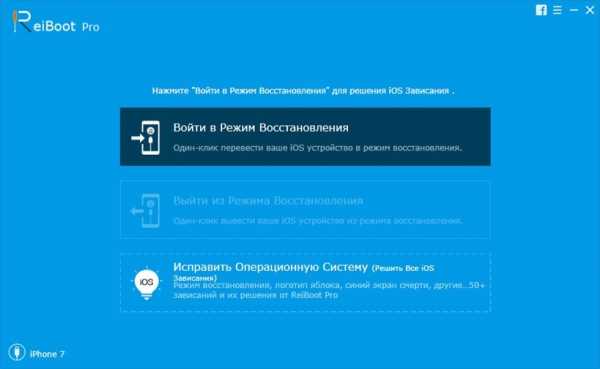
Полезный софт для iPhone/iPad всегда пользуется большим спросом у пользователей и часто попадает в копилку избранных программ. Обязательно возьмите себе на заметку утилиту Tenorshare ReiBoot . Она позволяет войти или вывести из режима восстановления iPhone самым простым и быстрым способом. И поможет тогда, когда стандартные системные методы не сработают.
offlink.ru
Айфон не включается, горит яблоко
Apple — производитель современных гаджетов. Продукция этой компании известна всему миру. Она отличается своим качеством. Но «яблочные» телефоны неидеальны. Они все равно остаются самой обычной техникой. Поэтому иногда люди задумываются о том, по каким причинам айфон не включается (горит яблоко — и все). Ниже мы рассмотрим самые распространенные варианты развития событий. Кроме того, нам удастся понять, как действовать при тех или иных обстоятельствах.

Причины всех проблем
Для начала попытаемся понять, почему айфон не включается. Просто горит яблоко, а после этого девайс вовсе выключается? Данный процесс называют циклической перезагрузкой.
Он может возникать по следующим причинам:
- неудачная прошивка;
- неполадки при снятии «джейлбрейка»;
- поломка цепей питания;
- неисправность аккумулятора;
- проблемы с материнской платой телефона;
- вирусы;
- отсутствие заряда на телефоне;
- слишком низкая или высокая температура атмосферы;
- внешние повреждения устройства.
Кроме того, если айфон не включается (горит яблоко и больше ничего не происходит), причина может скрываться в обычном системном сбое. Что делать при тех или иных обстоятельствах? Как заставить девайс снова работать в обычном режиме?

Прошивка и взломы
Айфон не включается? Горит яблоко и гаснет экран?
Зачастую подобное явление встречается при попытке взлома девайса. То есть при снятии «джейлбрейка» или во время самостоятельной прошивки.
Как правило, достаточно просто отнести «яблочный» смартфон в сервисный центр. Там быстро помогут исправить неполадки. Если даже мастера не справились с поставленной задачей, от iPhone придется отказаться. К частью, это происходит не так уж и часто. И в сервисных центрах действительно помогут восстановить девайс после неудачного снятия «джейлбрейка».
Заряд батареи
Айфон не включается? Горит яблоко, а затем гаснет? Такое явление встречается очень часто.
В некоторых случаях можно обойтись без каких-либо серьезных действий. Например, если у батареи мало энергии, смартфон не включится. Он будет либо полностью разряжен, либо станет выводить на экран изображение Apple, а затем гаснуть.

Рекомендуется:
- подключить iPhone к USB и к компьютеру, подождать некоторое время (до получаса) и повторить попытку включения;
- присоединить девайс к сети посредством зарядного устройства, повторив после этого начало работы с устройством.
Зачастую после подключения «яблочного» телефона к заряднику, приходится немного подождать. Как только у батареи появится достаточно заряда для начала работы, по команде пользователя произойдет включение смартфона.
Температурные скачки
Внешняя среда тоже может влиять на работоспособность гаджетов. У вас айфон 5? Горит яблоко и не включается сам девайс?
Необходимо проверить, соблюдены ли температурные нормы. Если устройство от «Эппл» находится при температуре 0 градусов по Цельсию, компания не может гарантировать стабильную работу iPhone. При пребывании гаджета долгое время в атмосфере с температурой -20 градусов, его включение вовсе может не произойти.
Перегрев девайса тоже доставляет немало хлопот. Айфон не включается? Черный экран загорается, а затем выключается? Не исключено, что девайс просто перегрелся. Например, при долгосрочном пребывании на солнце.

Действовать при подобных обстоятельствах следует так — оставить телефон в покое в нормальном температурном режиме приблизительно на 20-25 минут. После этого повторить попытку включения устройства. Стоит температурному режиму восстановиться, как работоспособность наладится.
Без Cydia
Айфон не включается? Горит яблоко и гаснет? Не следует паниковать. Ведь исправить ситуацию иногда проще, чем кажется.
Например, можно провести экстренную перезагрузку и включить девайс в режиме без подгрузки Cydia. Для этого потребуется:
- Выключить девайс.
- Нажать на кнопку увеличения громкости.
- Зажать кнопку включения.
Если ничего не произошло, придется удалить «джейлбрейк». А лучше — перепрошить устройство. При включении девайса без Cydia придется удалить «джейлбрейк»-твик. Необходимо поочередно удалять инициализированные программы, начиная с самой новой. И таким образом работоспособность «яблочного» телефона будет восстановлена.
Восстановление
Айфон не включается? Горит яблоко и не более того? Можно попытаться осуществить восстановление операционной системы. Этот прием помогает избавиться от основной массы системных сбоев.
Айфон не включается? Горит яблоко? Что делать? Потребуется:
- Включить iTunes на компьютере.
- Подключить телефон к ПК через USB.
- Нажать на «Домой» и на кнопку «Питание».
- Удерживать клавиши нажатыми около 10 секунд.
- Отпустить кнопку «Питание».
- Отжать элемент управления «Домой», как только iTunes определит iPhone в режиме восстановления.
- Нажать на кнопку «Восстановить iPhone…».
- Кликнуть по «Далее».
- Щелкнуть на «Я принимаю».
- Дождаться окончания восстановления операционной системы.
Как только все перечисленные действия будут позади, останется только включить телефон и настроить его для первой работы с системой. Ничего трудного или непонятного в этом нет.

Технические неполадки
Айфон не включается? Горит яблоко и не более того? Это весьма распространенное явление. Иногда оно связано с аппаратными поломками. Диагностировать их бывает непросто.
Если есть подозрения на то, что iPhone сам по себе неисправен, потребуется просто отнести его в сервисный центр. Только там смогут подтвердить или опровергнуть теорию.
Если будет возможна замена каких-либо вышедших из строя элементов «яблочного» телефона, в сервисных центрах предложат соответствующую услугу. В некоторых случаях приходится покупать новый смартфон.
Что чаще всего ломается на «яблочных» девайсах? Например:
- кнопка «Питание»;
- материнская плата;
- контроллеры зарядки;
- батарея.
Как правило, в этих ситуациях покупка нового телефона не нужна. Починить перечисленные составляющие смогут за умеренную плату. Это нормальное явление.
Советы владельцам продукции Apple
Мы выяснили, почему айфон не включается (просто горит яблоко). И как устранять те или иные неполадки – тоже. На самом деле все проще, чем кажется.
Зачастую все проблемы решаются либо восстановлением iPhone, либо перезагрузкой девайса. Если все это не помогло, придется обращаться в сервисный центр.
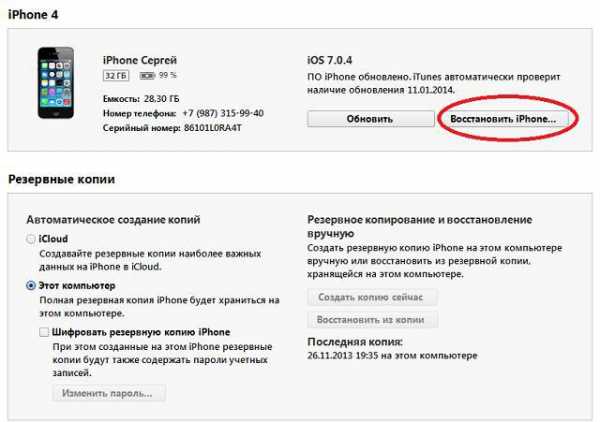
Какие советы можно дать пользователям для того, чтобы не столкнуться с проблемами включения айфона? Например:
- устанавливать только лицензионные приложения;
- не перепрошивать и не взламывать телефон самостоятельно;
- пользоваться антивирусными программами для iPhone;
- соблюдать рекомендации по зарядке и разрядке девайса;
- не перегревать и не переохлаждать устройство;
- своевременно очищать смартфон от старых приложений.
Все это действительно помогает избежать сбоев и неполадок при работе с айфоном. Желательно избегать повреждений и падения телефона и не хранить устройство в слишком влажных местах.
Айфон не включается? Черный экран появляется и все? Теперь исправить ситуацию проще простого!
fb.ru

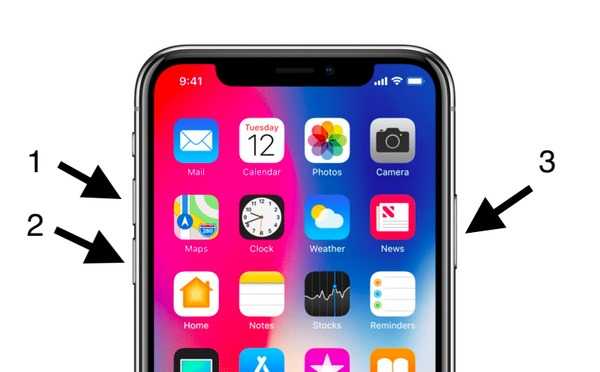 Нажмите кнопку увеличения громкости, а затем быстро отпустите ее. Нажмите кнопку уменьшения громкости, а затем быстро отпустите ее. Позже, удерживайте и нажимайте боковую кнопку, пока не появится логотип Apple.
Нажмите кнопку увеличения громкости, а затем быстро отпустите ее. Нажмите кнопку уменьшения громкости, а затем быстро отпустите ее. Позже, удерживайте и нажимайте боковую кнопку, пока не появится логотип Apple.